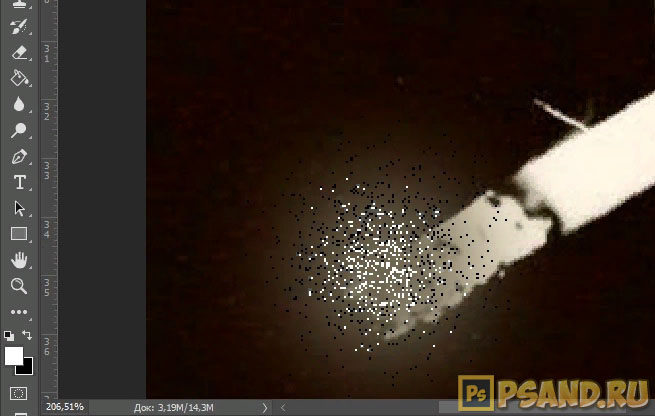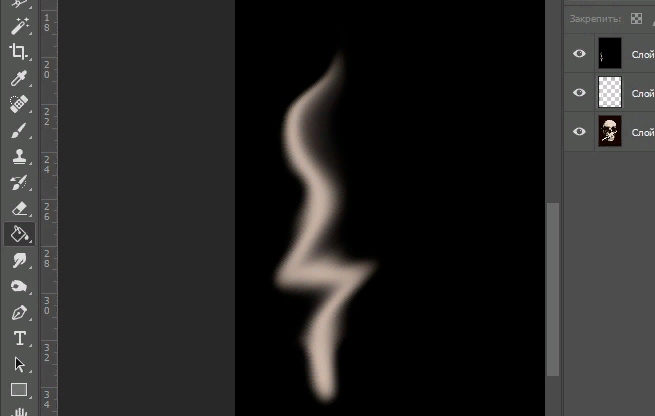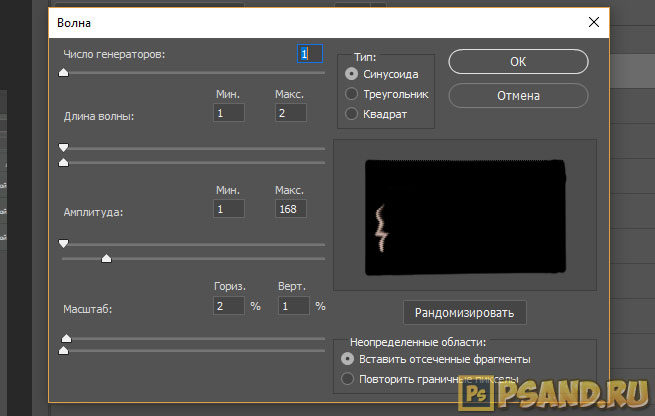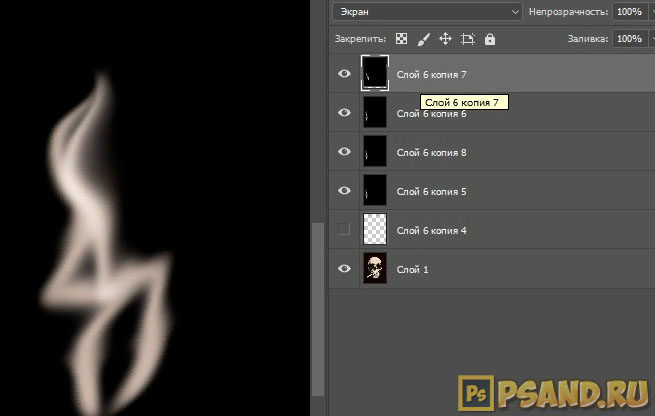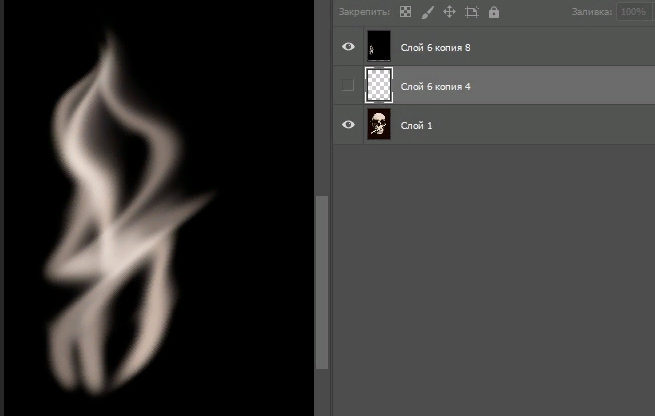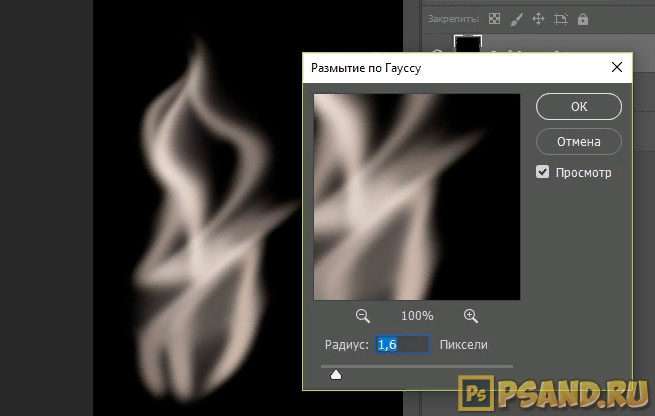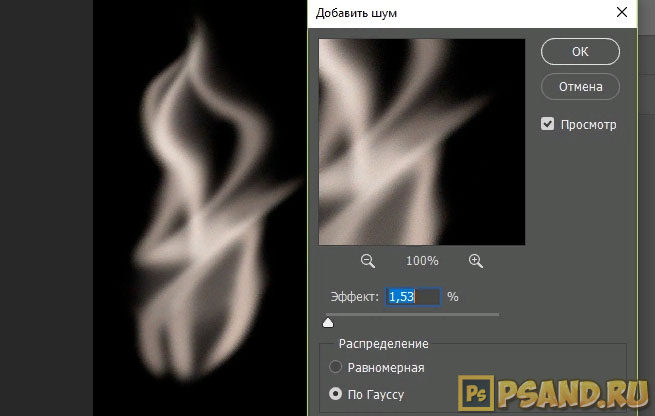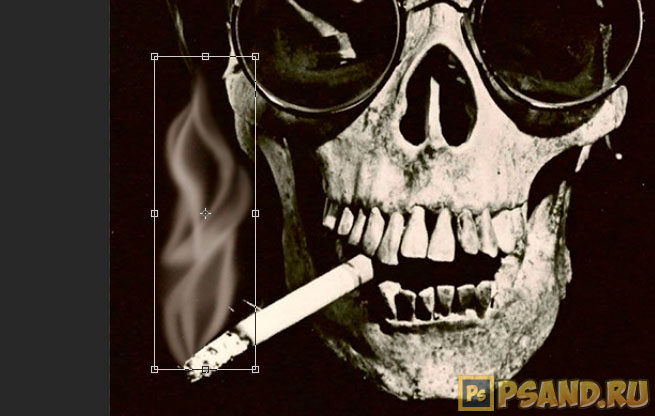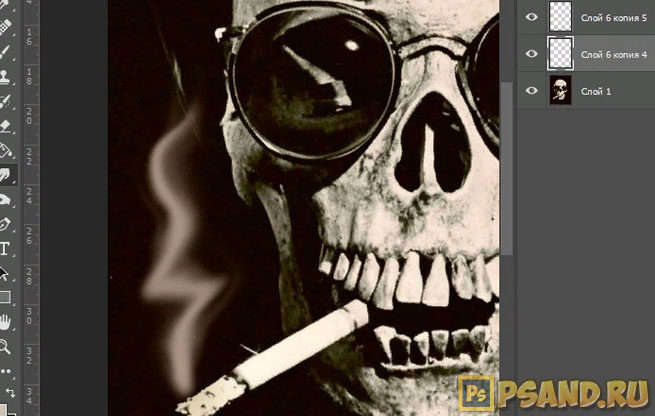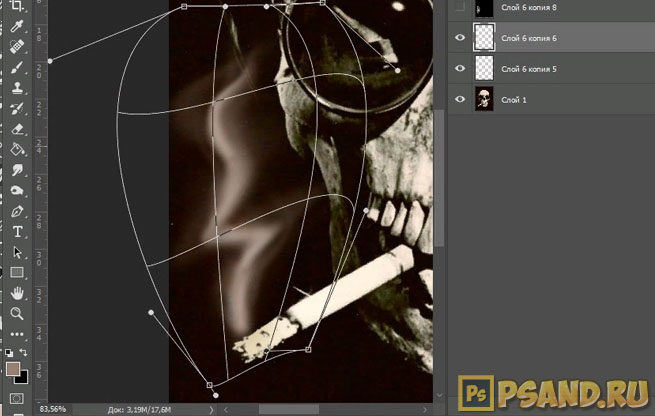Как сделать картинку в дымке
Как сделать эффект дыма в фотошопе
Чтобы в фотошопе сделать эффект дыма, можно пойти двумя путями: либо скачать готовые кисти для дыма, либо нарисовать его самому.
На просторах интернета можно найти множество вариантов специальных кистей, которые позволят хорошо имитировать дым. Однако если найти дым определенного типа не получается, либо это занимает слишком много времени, то в таких случаях придётся рисовать самостоятельно.
В этом уроке рассмотрим три способа как сделать эффект дыма на фотографии. Вы сможете воспользоваться любым удобным для вас способом.
Можете сравнить все способы по созданию дыма:
Урок подготовлен подписчиком сайта в рамках проекта: Умеешь работать в Adobe Photoshop? — Заработай денежку!
Можете сделать не хуже? — Отправьте заявку!
Способ №1
Фактически первый способ создания дыма в фотошопе заключается в том, чтобы нарисовать его с помощью кисточек, а после воспользоваться инструментом Палец. Напоминает он тлеющий дым или парообразный.
Для начала, чтобы нарисовать дым подобным способом, мягкой серой кистью пару раз щёлкните на источнике дыма на новом слое. Серый цвет подобран прямо с фотографии, потому что вся картина в целом имеет единый оттенок, так дым хорошо вольётся в композицию.
Нужно понизить Непрозрачность кисти до 12-16% и поменять режим рисования кисти на Затухание, это находится вверху в настройках инструмента. Пару раз щелкните по серому кружочку чёрным, а после белым цветами.
Точно такого же эффекта можно добиться и обычной кистью, создав новый слой и переведя режим наложения слоя на Затухание.
Теперь кончик сигареты выглядит словно присыпан специями. Слои со «специями» и с серым кружком нужно объединить.
Выберите инструмент Палец. Для того, что бы придать дыму форму, делайте мазки вверх, имитируя волны дыма, приближенно похоже на букву S.
Ластиком с низкой непрозрачностью убирите излишнюю плотность дыма в некоторых местах.
Как заключительный штрих, воспользуйтесь инструментом Затемнитель и Осветлитель, для придания дыму реалистичного цвета.
Получилась вот такая тлеющая сигарета:
Способ №2
Второй способ создания дыма заключается в использовании фильтра Искажение.
Для начала нужно проделать похожую процедуру, как в первом варианте: серым цветом на новом слое провести продолговатую прямую линию, это будет будущий дым.
Следующие действия уже также знакомы – используйте инструмент Палец. Исказите дым примерно подобным образом:
Далее понадобиться чёрный фон. Создайте новый слой под слоем с дымом, залейте его чёрным цветом и объедините эти слои. Получилась кривая линия на чёрном фоне. Создайте несколько дубликатов этого слоя.
Начиная с верхнего слоя, используйте фильтр Искажение – Волна. Можно самому подобрать форму искажения дыма или воспользоваться кнопкой Рандомизировать несколько раз подряд, пока вас не будет устраивать результат.
После этого поменяйте режим наложения слоя с фильтром на Экран и повторите эту же процедуру с остальными слоями, кроме самого нижнего.
В текущем примере получились такие формы у дыма.
По ходу пьесы, в текущем примере стала не устраивать пустота в центре дыма и некоторая форма.
Подправить такие дефекты можно мягкой кисточкой с низкой непрозрачностью. Используйте фильтр Размытие по Гауссу, находящийся в группе фильтров Размытие. Края дыма после этого будут не такие чёткие, что более реалистично.
Дальше добавьте немного шума к дыму, с ним он лучше ляжет на пористый фон под черепом. Находится этот эффект в Фильтрах – Шумы – Добавить шум. Потом поменяйте режим наложения слоя с дымом на Экран.
Чтобы дым не выглядел слишком широким, его можно подправить с помощью Свободной трансформации, выбрав этот режим в меню Редактирование. Примените изменения и эффект дыма готов.
Способ №3
Третий способ заключается в копировании слоёв и применении Деформации к слою.
Понадобиться создать также искривленную линию, как во втором варианте, шаги по созданию которой уже были описаны выше.
Затем создайте дубликат этого слоя и размойте пальцем линии в сторону, создавая повторяющиеся движения дыма по бокам. Понизьте непрозрачность слоя до удовлетворяющего уровня.
Теперь создайте второй дубликат кривой линии и примените к нему Деформацию, растянув в разные стороны. Найти этот режим можно в Редактирование – Трансформирование. Затем понизьте непрозрачность слоя.
Подтвердите деформацию. Выглядит неплохо, но стоит подправить некоторые детали. Дым не бывает сильно заостренным. Для этого воспользуйтесь Пальцем и на верхнем слое размажьте углы, так же доведите линию начала дыма до кончика сигареты.
Радужный эффект дыма в Photoshop: Как создать и использовать
Для того чтобы преобразить фотографии и изображения, придать им некоторую игривостиь, яркость и необычность достаточно использовать какой-нибудь эффект. Но не просто цветофильтра, а именно с добавлением объекта. Например, радуги, звездочек, северного сияния, дыма.
Таких объектов или оверлеев существует много, да только когда дело доходит до творчества и фантазии, всё имеющееся на РС и в интернете каким-то магическим образом перестаёт подходить под задуманное. И приходится самим рисовать радуги, добавлять туманы и дожди, снежинки и солнечные лучи, блики и так далее.
Сегодня мы расскажем, как создать забавный и очень простой эффект радужного дымка. Не просто раскрашенный пятнами клуб дыма, но весьма органичный, с эффектом глубины. И покажем, как его применять.
Эффект радужный дым
Эффект лучше работает на черном или ином тёмном однотонном фоне, т.к. создается явный и видимый контраст цветов. Открываем подходящее изображение в Photoshop или создаём его с помощью кисточек самостоятельно.
Если изображение не чёрно-белое, а с отдельными цветами или полностью цветное – обесцвечиваем, добавляя корректирующий слой Чёрно-белое (Black White) или Цветовой тон/Насыщенность (Hue/Saturation). У нас уже обесцвеченный вариант.
Создаем новый слой и выберем режим наложения «Цветность» (Color). Цвета вы можете использовать любые, те, что вам больше подходят под композицию. Мы остановимся на красных и голубых оттенках. Но используем при этом палитру цветов CMYK.
В палитре Образцы (Swatches) щелкните меню панели (в правом верхнем углу панели), затем выберите любой из образцов CMYK. В палитре Pastels & Neons Coated мы как раз и подобрали нужные оттенки.
Выбираем кисточку мягкую с Жёсткостью 0% и подходящим для вашего рисунка диаметром. Теперь играя с непрозрачностью кисти, выбирайте цвета и раскрасьте свой дымок.
Что особенного в эффекте
Возможно, многие читатели уже знают о технике раскрашивания, о возможностях и пр. Но есть одна особенность у такого эффекта: тонкое ручное раскрашивание. В отличие от наложения готовых градиентов, сочетаний, здесь мы можем дать волю фантазии и раскрасить таким образом, что даже в дыме будут прослеживаться образы объектов, предметов, людей, животных. Это более творческая работа, и она позволяет развить немного фантазию, видимость колористики.
Как использовать
Первое изображение у вас может получиться не самое лучшее, поэтому экспериментируйте и фантазируйте. Но именно таким образом создаются и красивые HD-обои, и цветные фракталы. Впрочем, о фракталах стоит поговорить отдельно, т.к. существует несколько вариантов их создания.
Мы же наш дымок добавили в качестве эффекта магического заклинания, при этом размножив количество слоев и придав каждому разный размер и положение. Добавили рефлексы, освещение от него, размыли по Гауссу отдельные участки и, наоборот, создав четкость на других. Таким образом, дымок «вписался» в общую композицию, являясь при этом не просто белым или однотонным, а цветным – радужным.
В целом же принцип раскрашивания и эффект можно использовать не только на дыме, но и любых иных объектах.
Создаём красивую дымку на фото
Откроем исходное фото. Добавим лёгкую дымку.
Создадим новый слой, для чего щёлкнем по второй справа иконке в палитре «Слои«.
Так как этот фильтр не имеет параметров, то Вы сразу получите результат.
Выберем инструмент «Перемещение» (V).
Потянем слой с облаками вниз до необходимого уровня (на место, где будет дымка). Не старайтесь очень точно установить этот слой, главное захватить все места, где будет располагаться дымка.
В окне фильтра в поле «Наложение» появится два новых режима «Добавить» и «Вычитание«, которых Вы больше нигде не увидите. Нам нужен режим «Добавить«, выбираем его.
Остальные параметры поставьте примерно такие, как указано на скриншоте. Кстати, если Вам не очень понравится результат Вашей работы, вернитесь к этому окну и «поиграйтесь» параметрами «Масштаб» и «Сдвиг«.
Вот так сейчас выглядит наша картинка. Уже неплохо.
Уменьшим непрозрачность верхнего слоя.
Стало ещё лучше, однако у дымки получилась очень чёткая и прямая граница, в действительности так не бывает! Исправим это.
Щёлкнем по третьей слева иконке в палитре «Слои«. На верхний слой добавится маска.
Выберем инструмент «Кисть» (В), в качестве цвета переднего плана установим чёрный цвет (хотя он у нас уже установлен), жёсткость кисти установим на 0.
Обработаем края дымки. Вот что у нас получилось.
Сравните изображение до и после обработки фотографии в фотошопе.
Комментарии
Понравилось? Поделитесь:
Добавить комментарий
Популярные уроки сайта:
Как сделать зимнюю от…
Как сделать зимнюю открытку в фотошопе Всем привет! Сегодня мы будем рисовать зимнюю открытку из бумаги. Благодаря инструментам фотошоп мы создадим имитацию листов бумаги, из которых сделана открытка. Сначала мы создадим новый документ и зальем.
Ретушь в фотошопе. Раб…
Видео урок Ретушь в фотошопе. Работа с небом 2-мя способами Продолжаем заниматься ретушью фотографии автомобиля. В первом уроке мы с Вами поработали с боковым бликом и привели его в порядок. Теперь наша задача.
Настройка баланса бел…
Настройка баланса белого в фотошопе Всем привет! С вами снова Елена Король и я решила поделиться лайхфаком, как избавится от паразитного оттенка на фото. По-другому это называется настройка баланса белого. Все по порядку.
Ретушь в фотошопе. Раб…
Видео урок Ретушь в фотошопе. Работа с цветным, ярким бликом на машине Подготовил для Вас 2 видео урока по ретуши. Будем работать с рекламной фотографии машины. При взгляде на эту фотографию, сразу бросается в.
Мини-курс «Ретушь р…
Мини-курс: «Ретушь рекламной фотографии плохого качества» Решил продолжить создание мини-курсов. Три предыдущих мини-курса показали свою эффективность в обучении фотошопу. На этот раз, отойдем от темы фотомонтажа, а займемся ретушью рекламной фотографии автомобиля. Кратко, что.
Постер на день влюбле…
Постер на день влюбленных в фотошопе Всем привет! Сегодня мы будем создавать постер ко Дню всех влюбленных. Вы можете использовать собственные фотографии и подарить такой постер своей второй половинке на День всех влюбленных. Сначала мы.
Анимация мерцания в ф…
Анимация мерцания в фотошопе Всем привет! Сегодня мы будем создавать анимацию мерцающего текста. Анимация мерцающего текста очень простая, в ней будет всего 2 кадра, но выглядит такая анимашка довольно эффектно. Сначала мы создадим новый документ.
Как убрать сетку в фот…
Видео урок Как убрать сетку в фотошопе При создании фотомонтажа, одной из проблем является подбор исходных фотографий. Это очень важно! Обычно, при создании профессионального фотомонтажа, используются фотографии с сайтов стоков, имеющих высокое.
Замена неба в фотошоп…
Замена неба в фотошопе Всем привет! С вами снова Елена Король и мы по старой доброй привычке будем изучать новые возможности свежей версии Adobe Photoshop 21. Часто бывает, что у нас есть.
Цветокоррекция при фо…
Цветокоррекция при фотомонтаже в фотошопе Мы с Вами продолжаем заниматься фотомонтажем. В этом уроке рассмотрим процесс вырезания объекта с более тёмного фона и перемещение его на новый, более светлый фон. В таком случаем может.
Как сделать фотомонта…
Как сделать фотомонтаж в фотошопе В этом уроке мы с Вами займемся небольшим фотомонтажем. Рассмотрим способ, как можно вырезать объект и перенести его на новую фотографию. Также постараемся аккуратно вписать данный объект.
Как сделать игральную…
Как сделать игральную карту в фотошопе Всем привет! Сегодня мы будем рисовать винтажную игральную карту. В данном уроке мы не только с нуля нарисуем игральную карту, но и «состарим» ее при помощи разных.
Как сделать 3D сердечк…
Как сделать 3D сердечко в фотошопе Всем привет! Сегодня мы будем рисовать 3д сердечко. Такое 3д сердечко вы сможете подарить любимому человеку, достаточно только оформить его в виде открытки, написав текст. Сначала мы создадим новый.
Мини-курс «Фотомонт…
Мини-курс: «Фотомонтаж в Photoshop. Вариант №3» «Работа с альфа-каналами и вырезанным объектом» Два предыдущих мини-курса по фотомонтажу вызвали большой интерес у моих подписчиков. Поэтому приготовил для Вас 3-й вариант использования фотошопа для соединения.
Иконка WhatsApp в фотошоп…
Иконка WhatsApp в фотошопе Всем привет! Попрактикуемся в навыке создания иконок. Иконка – это элемент графического интерфейса, маленькая картинка которая представляет какое либо приложение, файл, окно, функциональную кнопку, раздел и т д. Сегодня мы будем.
Как быстро создать те…
Видео урок Как быстро создать тень в полуавтоматическом режиме В этом уроке мы с Вами рассмотрим скрипт, который поможет нам практически в автоматическом режиме создавать тень для объекта. В начале мы его.
Как правильно вписать…
Видео урок Как правильно вписать объект в новый фон В этом уроке мы с Вами займемся фотомонтажем. Рассмотрим процесс вырезания объекта и перенос его на новый фон. Для нашей фотографии это сделать.
Как перенести естеств…
Видео урок Как перенести естественную тень на новый фон В этом уроке мы будем учиться переносить естественную тень от вырезаемого объекта на «старой» фотографии на новый фон. Конечно, можно нарисовать тень на.
Как нарисовать планет…
Как нарисовать планету с кольцом в фотошопе Всем привет! Сегодня мы будем рисовать кольца планеты. Урок достаточно простой, по приемы, показанные в нем, помогут вам создавать сказочные коллажи на тему космоса. Сначала мы создадим новый.
Две частые ошибки при …
Видео урок Две частые ошибки при создании фотомонтажа В этом уроке я Вам покажу две ошибки, которые часто допускают начинающие фотошоп мастера, когда они делают фотомонтаж. Разберем эти ошибки. Первая ошибка заключается.
Фотомонтаж в Photoshop. Ва…
Тренинг: «Фотомонтаж в Photoshop. Вариант №2» «Работа с небом и с его отражениями» Приготовил для Вас небольшой тренинг по фотомонтажу. Тренинг очень простой, для начинающих. Но, я предлагаю всем поработать своими ручками, что очень.
Дрожащая анимация в ф…
Дрожащая анимация в фотошопе Всем привет! Сегодня мы будем создавать анимацию дрожащего текста. Такую анимацию можно использовать на сайтах, в блоге, на заставке на телефон и т.д. Сначала мы создадим новый документ и зальем фоновый.
Как перенести тень вм…
Видео урок Как перенести тень вместе с вырезаемым объектом В ходе создания коллажей или фотомонтажа практически всегда возникает необходимость создать тень. В принципе, на новом фоне мы можем тень нарисовать, для этого.
Фотомонтаж в Photoshop. Ва…
Фотомонтаж в Photoshop. Вариант №1 Как качественно отделить сложный объект от фона, перенести его на новую картинку и грамотно вписать в новое окружение Этот мини-курс посвящен фотомонтажу. Мы с Вами объединим две картинки. Но.
Создание масок из кан…
Видео урок Создание масок из каналов и их объединение Когда мы создаем коллаж или делаем фотомонтаж, то очень частой операцией является выделение объекта и перенос его на другой фон. Выделение объекта можно.
Как сделать стекающий…
Как сделать стекающий текст в фотошопе Всем привет! Сегодня мы будем создавать стекающий текст. Стекающий текст выглядит довольно необычно. Эффект стекающего текста вы сможете использовать в своих работах как с материалами из папки.
Как улучшить картинку…
Видео урок Как улучшить картинку формата Jpeg Когда мы создаем коллаж или делаем какой-либо монтаж, довольно большой проблемой является подбор необходимых картинок. Для того чтобы выбрать нужные снимки, мы часто заходим на.
Соглашение / Оферта
Автор сайта: Накрошаев Олег, Все права защищены Copyright, © 2009-2020